在当今这个信息爆炸的时代,电子邮件已经成为我们日常生活中不可或缺的一部分,对于拥有 iPhone 6 如何高效地管理邮件成为了提升工作效率的关键,本文将详细介绍如何在 iPhone 6 上设置收件服务器,确保您能够随时随地轻松访问和管理您的电子邮件。
准备工作
在进行设置之前,请确保您已经准备好以下信息:
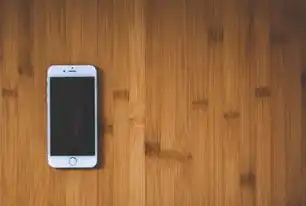
图片来源于网络,如有侵权联系删除
- 邮箱账号和密码:这是您想要添加到 iPhone 6 上的邮箱账号及其对应的登录密码。
- 邮箱提供商的服务器地址:不同邮箱提供商可能需要不同的服务器地址,IMAP 或 POP3 服务器的地址。
- SSL/TLS 设置:为了提高安全性,建议使用 SSL/TLS 协议进行数据加密传输。
打开“设置”应用
- 打开您的 iPhone 6 主屏幕上的“设置”应用程序。
- 在“设置”菜单中找到并点击“邮箱、通讯录、日历”。
添加新账户
- 选择“添加帐户”选项(如果您已经有其他账户,则选择“编辑”以添加新的账户)。
- 在出现的界面中选择“其他”,然后点击“邮件账户”。
输入基本邮箱信息
- 输入您的邮箱地址和密码。
- 根据提示填写其他必要的信息,如显示名称等。
- 点击“下一步”继续下一步骤。
配置服务器设置
-
系统会自动尝试检测服务器的类型和地址,如果未能成功检测,则需要手动输入相关信息:
- IMAP/POP3 服务器:通常为 mail.yourdomain.com (替换成您的域名)。
- 端口:IMAP 通常使用端口 993;POP3 则是 110 或 995。
- SSL/TLS:勾选此选项以确保数据安全传输。
-
对于 SMTP(发送邮件的服务器),同样可以手动输入或让系统自动获取:
- SMTP 服务器:同样为 mail.yourdomain.com。
- 端口:一般为 587。
- SSL/TLS:同样勾选以保证安全性。
验证账户
完成上述步骤后,系统将对您的邮箱账户进行验证,这可能会花费一些时间,因为系统需要连接到您的邮箱提供商的服务器来确认信息的准确性。
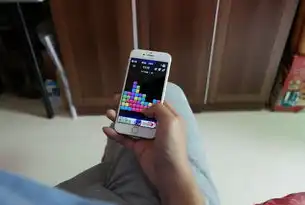
图片来源于网络,如有侵权联系删除
调整高级设置(可选)
如果您需要进行更详细的定制化设置,可以在“邮箱、通讯录、日历”下的子菜单中进行如下操作:
- 同步频率:您可以自定义邮件的同步间隔,比如每小时、每天等。
- 存储空间限制:您可以设定当手机存储空间不足时,哪些类型的文件应该被删除或移动到iCloud Drive中。
常见问题解答
无法接收邮件怎么办?
- 检查网络连接是否稳定。
- 确认邮箱账号和密码正确无误。
- 尝试重启设备和重试设置过程。
- 如果仍然有问题,请联系您的邮箱提供商寻求技术支持。
为什么我的邮件不能正常发送?
- 确保SMTP服务器设置正确且启用了SSL/TLS。
- 检查是否有防火墙或其他网络安全软件阻止了邮件发送。
- 联系您的邮箱提供商了解是否有任何限制或异常情况发生。
通过以上步骤,相信您已经成功地完成了 iPhone 6 的收件服务器设置,这不仅提高了您的工作效率,也增强了信息安全防护能力,记得定期检查和维护这些设置,以确保邮件服务的顺畅运行。
标签: #Iphone6收件服务器设置



评论列表